Word制作選擇題的操作過程
??親們或許不知道Word制作選擇題的相關操作,那么今天小編就講解Word制作選擇題的操作方法哦,希望能夠幫助到大家呢。
??Word制作選擇題的操作過程

??方法一、利用制表符
??制作試卷選擇題對齊,Word中有一種快捷方法。它就是——制表符。具體操作如下:
??(1)先輸入所有選擇題題干和選項答案內容。然后選擇文本,點擊一下標尺的下沿添加一個制表位。
??(2)在選項A-B,C-D中間位置按【Tab】鍵添加一個制表符,此時將把光標后邊的文字移到與標尺制表位對齊。
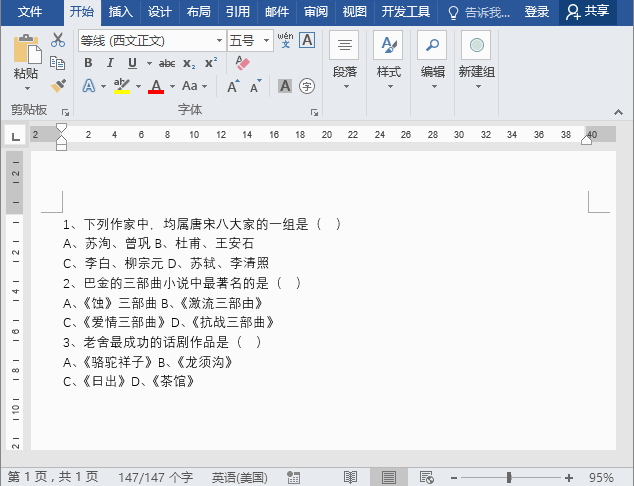
??注意:選擇所有文本后,拖拽調節標尺上的制表位,還能再次快速調整右側文字的對齊位置。
??制表符顯示與隱藏:點擊【文件】-【選項】-【顯示】,勾選或取消勾選“制表符”復選框即可。
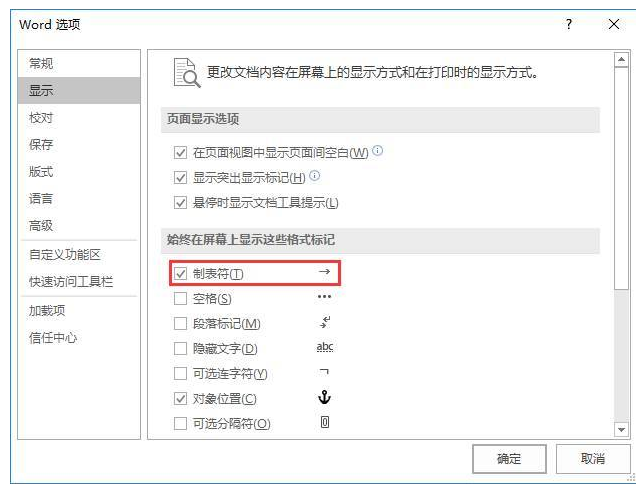
??方法二、利用表格
??利用表格實現選題對齊,也非常地簡單,具體操作如下:
??(1)點擊【插入】-【表格】,插入一個3行2列的表格。然后選中表格第一行單元格,點擊【布局】-【合并】-【合并單元格】,將單元格合并成一個單元格,用來輸入選擇題的題干部分。

??(2)選擇第2、3行,然后點擊【開始】-【段落】-【編號】右側的小三角形按鈕,在彈出的列表框中選擇“A、B、C”編號樣式。
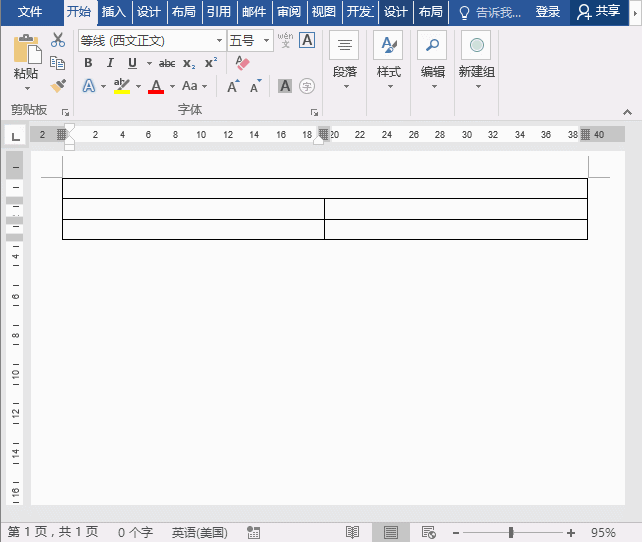
??3)選中整個表格,點擊【設計】-【表樣式】-【邊框】右側的小三角形按鈕,在彈出的菜單中點擊“無框線”,去掉表格邊框線。
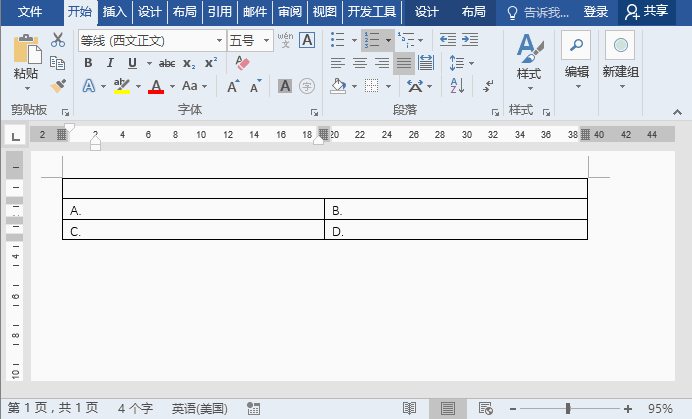
??(4)再選中表格,'Ctrl+C'復制,然后將鼠標定位于表格下進行粘貼多個表格。但是,此時你會發現,下方粘貼的字每序號自動發生了變化。如何統一成A、B、C、D呢?將鼠標光標定位于A單元格中,右鍵選擇“重新編號于”命令,使編號不與表1中的編號連續。
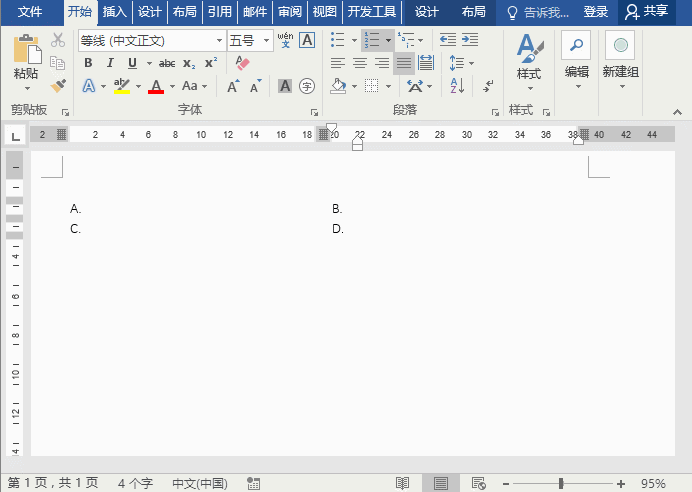
??(5)最后,輸入選擇題題干和選項答案,即完成制作。
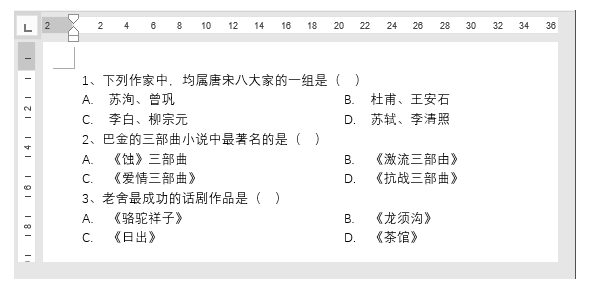
??以上這里為各位分享了Word制作選擇題的操作過程。有需要的朋友趕快來看看本篇文章吧。
相關文章:

 網公網安備
網公網安備